本書は、既存の項の変更と、新規情報の追加に伴って、今後も引き続き更新されます。 これまでの更新内容は次の表のとおりです。
| 日付 | 製品 | 機能 | ノート |
|---|---|---|---|
| 2022年5月20日 | 初版作成。 |
このガイドでは、Oracle B2C Service Centerの新機能と機能向上を理解するうえで必要な情報の概要を示し、更新のために実行する必要があるタスクについて説明します。 各セクションには、機能の簡単な説明、機能の使用を開始できるようにするために必要な手順、覚えておく必要のあるヒントまたは考慮事項、および役立つリソースが含まれます。
Oracle製品のハードウェアおよびソフトウェア要件のリストについては、サポート・サイトにログインし、「回答ID 31」にアクセスします。
セキュリティおよび新機能
システムでセキュリティ構造が変更された場合は、新機能のセキュリティ管理者にアドバイスの提供が必要になる可能性があることに注意してください。
 アイデアはありますか。
アイデアはありますか。
私たちはここにいて、聞いています。 クラウド・サービスを改善する方法に関する提案がございましたら、一歩先を行き、オラクルに伝えてください。 Oracle Customer ConnectのIdeas Labなど、アイデアを送信するにはいくつかの方法があります。 機能名の後にこのアイコンが表示される場合は、そのアイコンによってアイデアの1つが提供されます。
フィードバックをお寄せください
本書の内容改善のため、ご意見やご提案をお待ちしております。 「フィードバック」をお送りください。
免責事項
この文書に記載された情報には、オラクルの製品開発プランに関する説明文が含まれていることがあります。 オラクルの製品開発プランと、今後の製品リリースの本質および時期に対し、様々な要因が大きく影響を及ぼします。 したがって、この情報はあくまで情報として提供されるものであり、マテリアルやコード、機能を提供することのコミットメント(確約)ではないため、購買決定を行う際の判断材料になさらないでください。 記載されている機能の開発、リリースおよび時期については、オラクルの単独の裁量により決定されます。
この情報は、オラクルおよびその子会社や関連会社との契約を構成するものではありません。 特にこの情報についてオラクルは一切の責任を負いかねます。 詳細は、法律上の注意点および使用条件を参照してください。
列の定義:
レポート = 新規または変更済の、オラクル社から提供されたすぐに実行可能なレポートです。
UIまたはプロセスベース: 小規模 = これらのUIまたはプロセスベースの機能は、通常、フィールド、検証またはプログラムの軽微な変更で構成されます。 したがって、ユーザーへの影響は最小限です。
UIまたはプロセスベース: 大規模* = これらのUIまたはプロセスベースの機能の設計は、より複雑になります。 したがって、ユーザーに及ぼす影響は大きくなります。
すぐ使用できない状態で提供される機能 = エンド・ユーザーがこれらの機能を使用できるようにするには、処理が必要です。 これらの機能は提供時には使用不可になっているため、機能を使用可能にするかどうかおよび使用可能にする時期を選択してください。 たとえば、a) 新しいまたは展開されたBIサブジェクト領域は最初にレポートに組み込む必要があり、b) 新しいWebサービスを利用するには統合が必要になり、c) ユーザーが機能にアクセスできるようにするには、それらの機能をユーザー・ロールに割り当てる必要があります。
| エンド・ユーザーがすぐに使用可能 レポートと小規模UIまたはプロセスベースの新機能が更新後にユーザーに与える影響は最小限です。 したがって、顧客受入テストでは、大規模UIまたはプロセスベース*の新機能に焦点を当てる必要があります。 |
エンド・ユーザーが使用する前に顧客による処理が必要 これらの機能を使用可能にするためにアクションが必要になるため、ディスラプティブではありません。 利用することを選択する際には、テストと展開のタイミングを設定します。 |
|||||
|---|---|---|---|---|---|---|
| 機能 |
レポート |
UIまたは |
UIまたは |
|
||
B2C ServiceからCX Unityへの統合(フェーズ2)
B2C ServiceとCX Unityの間には、堅牢なデータ同期が必要です。 B2CサービスのインシデントはCX Unityに公開されるため、これらのインシデントに基づいてインテリジェント属性を処理できます。 このようなインシデント・ベースのインテリジェント属性により、ダウンストリーム・アプリケーションは、特定のエンド・カスタマのサービス履歴に従ってビジネス・プロセスをカスタマイズできます
- サービス関連指標の導入により、360度の顧客プロファイルを向上
- アップセルおよびクロス・セル能力の向上
- 初期設定の容易性
- コンフィグレータによる1クリックの構成とアクティブ化
- 事前定義の属性マッピング
- データ・ソースとしてデータ・パイプラインを使用
- トランザクション・データベースまたはスループットに影響しません
- カスタム属性の同期
- 追加の独自のビジネス要件に対応
有効化のステップ
この機能を有効化するには、サービス・リクエスト(SR)を起票する必要があります。
この機能は、制限付提供(CA)下にあるため、自動的に使用できないか、お客様によるオプトインもできません。 顧客がこの機能に関心がある場合は、サービス・リクエストを提起する必要があります。
この機能が有効になり、顧客が使用できるようになったら、顧客からビジネス管理者は次のことを実行する必要があります:
- BUIベースのコンフィギュレータを使用して、IDCSおよびUnityインスタンスのURLおよび資格証明を指定
- JSONマッピング・ファイルを作成してアップロードします(必要な場合)
- 統合をアクティブ化します
ヒントと考慮事項
データ・パイプラインはこの機能の前提条件です。 したがって、顧客に対してこの機能を有効にする前に、データ・パイプラインを有効にし、使用可能かつ機能させる必要があります。
長いインシデント・スレッドをスクロールする場合でも、添付は常にフォワード・ダイアログに表示されます。
添付は水平に表示されます。 多数の添付がある場合、ユーザーは右矢印または左矢印をクリックして水平方向にスクロールできます。
繰り越される添付の数を表す添付数が添付コントロールに追加されました。
添付ファイルがない場合、添付アイコンをクリックすると、新しい添付ダイアログが自動的に開きます。
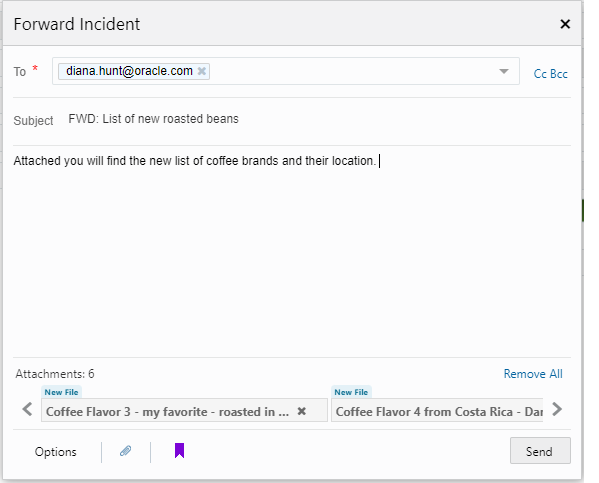
添付付き新規転送ダイアログ
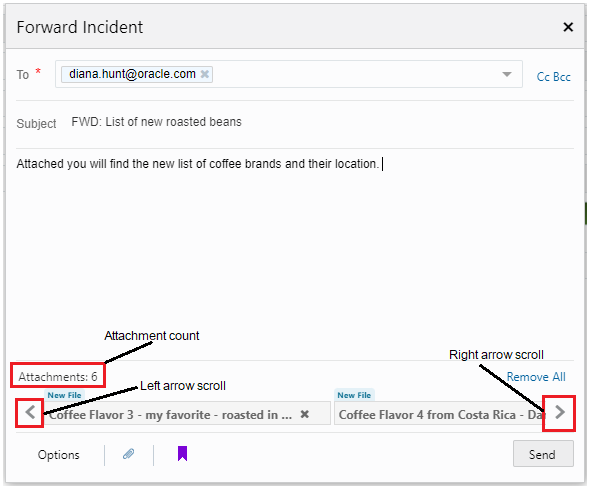
添付が強調表示された新しい転送ダイアログ
エージェントはクリックしてリストを展開することなく、転送に含まれる添付を表示できます。
有効化のステップ
この機能を有効化するうえで必要な操作はありません。
ブラウザ・ユーザー・インタフェースでチャットを処理するエージェントは、スーパーバイザがセッションをモニタリングしていることを示すチャット・トランスクリプト・コントロール内のメッセージを表示できるようになりました。 管理者は、監督者がチャット・セッションのモニタリングを開始したときにエージェントに通知するかどうかを制御できます。
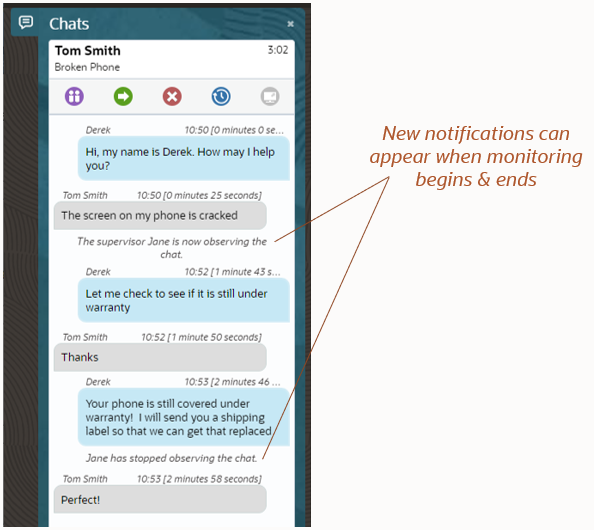
チャット・ブラウザUI: チャット・モニタリング通知
コンプライアンスに対する統制: 管理者は、ブラウザUIでチャットを処理するエージェントに対してモニタリング通知を表示するかどうかを制御できます
有効化のステップ
- サイトにはエンゲージメント・パネル・バージョン13以上をデプロイする必要があります
- エンゲージメント・パネル・バージョン13+が一般に使用できない場合は、Jessica Bradley (jessica.bradley@oracle.com)にEメールを送信してサイトをアップグレードできます
- この更新に関連するダウンタイムはありません。 最初に、テスト・サイトでエンゲージメント・パネル・バージョン13を有効にし、次に、選択した日時に本番サイトで有効にします
- この機能は「デフォルトで無効」です
- カスタム構成設定:
- キー:CUSTOM_CFG_CHAT_SHOW_MONITORING_MESSAGE_ENABLE
- この構成動詞は、機能を有効化&無効化します
- データ型: True/False
- タイプ: インタフェース
- 必須: はい
- デフォルト: False
- キー:CUSTOM_CFG_CHAT_SHOW_MONITORING_MESSAGE_ENABLE
ヒントと考慮事項
- エンゲージメント・パネルv13+が必要
- 管理者が新しいカスタム構成を使用して機能を有効にする必要があります
ノート: 新しいモニタリング通知は、インタフェース言語に基づいて翻訳されます
ロール情報
- チャット・エージェント
- チャット監督者
- チャット管理者
エージェント・ブラウザUIでのインシデント・レコードからの商談の作成
商談の作成ツールバー・ボタンは、エージェント・ブラウザUIのインシデント・ワークスペースでサポートされています。
選択すると、新しい商談レコードがオープンし、次のフィールドがインシデントから事前移入されます。
- 割当済
- 商談名
- 担当者
- 組織
- サマリー
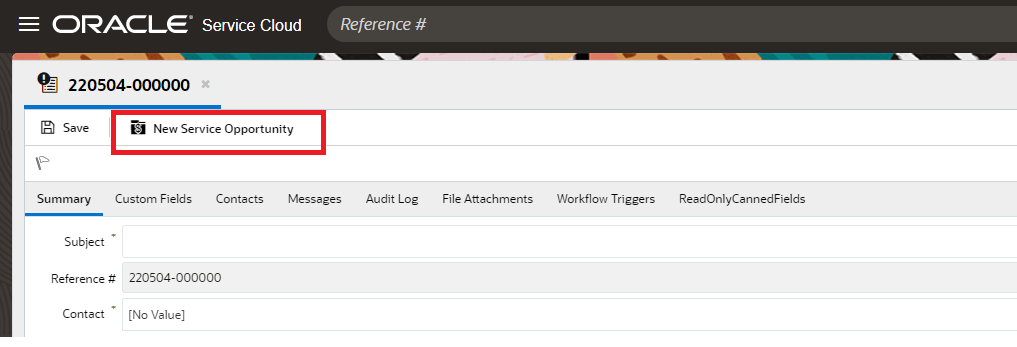
インシデント・ワークスペースでの新規商談ツールバーの作成ボタン
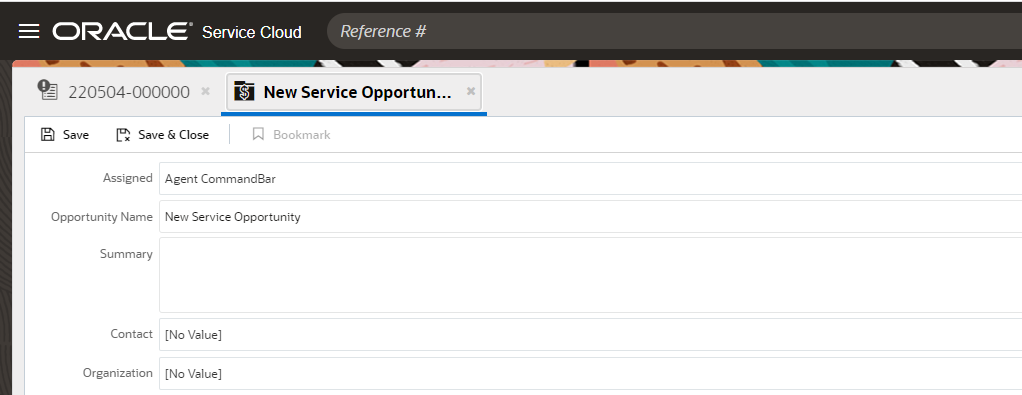
新規サービス商談レコード
エージェントがインシデント・ページから直接商談を作成できます。
有効化のステップ
ワークスペースに商談ボタンを追加するには:
- .NETのワークスペース・デザイナでインシデント・ワークスペースを開きます。
- リボン・デザイナを開く
- 新規商談を1回のクリック・アクションとして追加する場合は、クイック・アクションの構成メニューを使用して新規商談アイテムをチェックします。
- 「その他のアクション」メニューの選択肢として新規商談を追加する場合は、「リボンの編集」セクションおよび「ボタンの追加」機能を使用します。 前述のとおり、新規商談アイテムを確認します。
エージェント・ブラウザUI上の新規ユーザーのRedwoodテーマ
Redwoodテーマは、エージェント・ブラウザUIのすべての新規ユーザーのデフォルト・テーマになります。
ブラウザUIユーザーを返す場合、右上のアバターからプリファレンス・メニューに移動して、テーマをRedwood UIに変更できます。
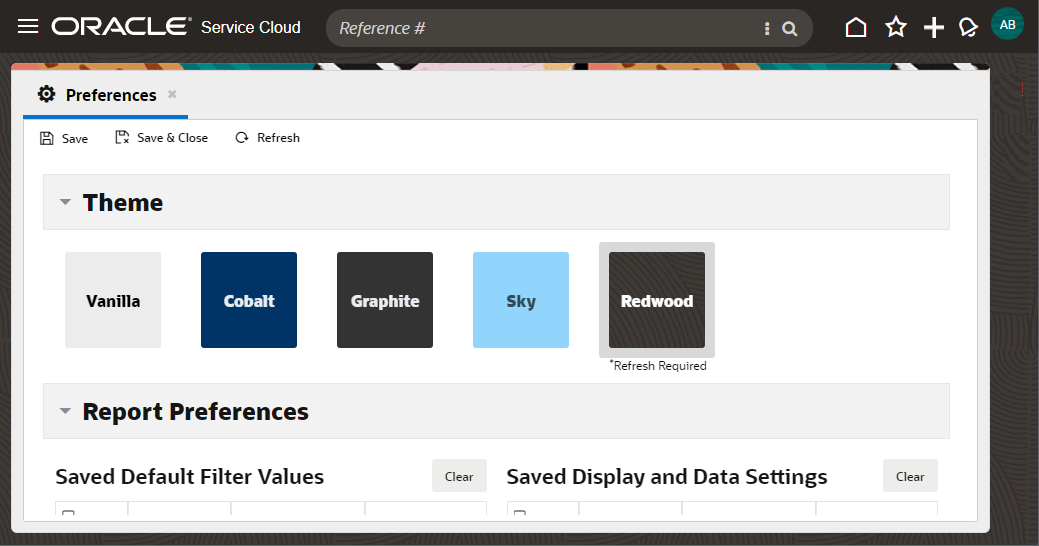
プリファレンス・テーマ・エディタ
これにより、すべての新規ユーザーに対してデフォルトでRedwoodテーマが設定されるため手動で変更する必要がなくなります。
有効化のステップ
この機能を有効化するうえで必要な操作はありません。
スレッド・レスポンス・ヘッダーに追加されたセカンダリ担当者および代替Eメール・アドレス
担当者ワークスペースのAlt1およびAlt2電子メール・アドレスとともに、セカンダリ担当者がスレッド・レスポンス・ヘッダーに表示されるようになりました。 担当者ワークスペースの代替Eメール、Alt1およびAlt 2が宛先フィールドに表示され、セカンダリ担当者がCCフィールドに表示されます。
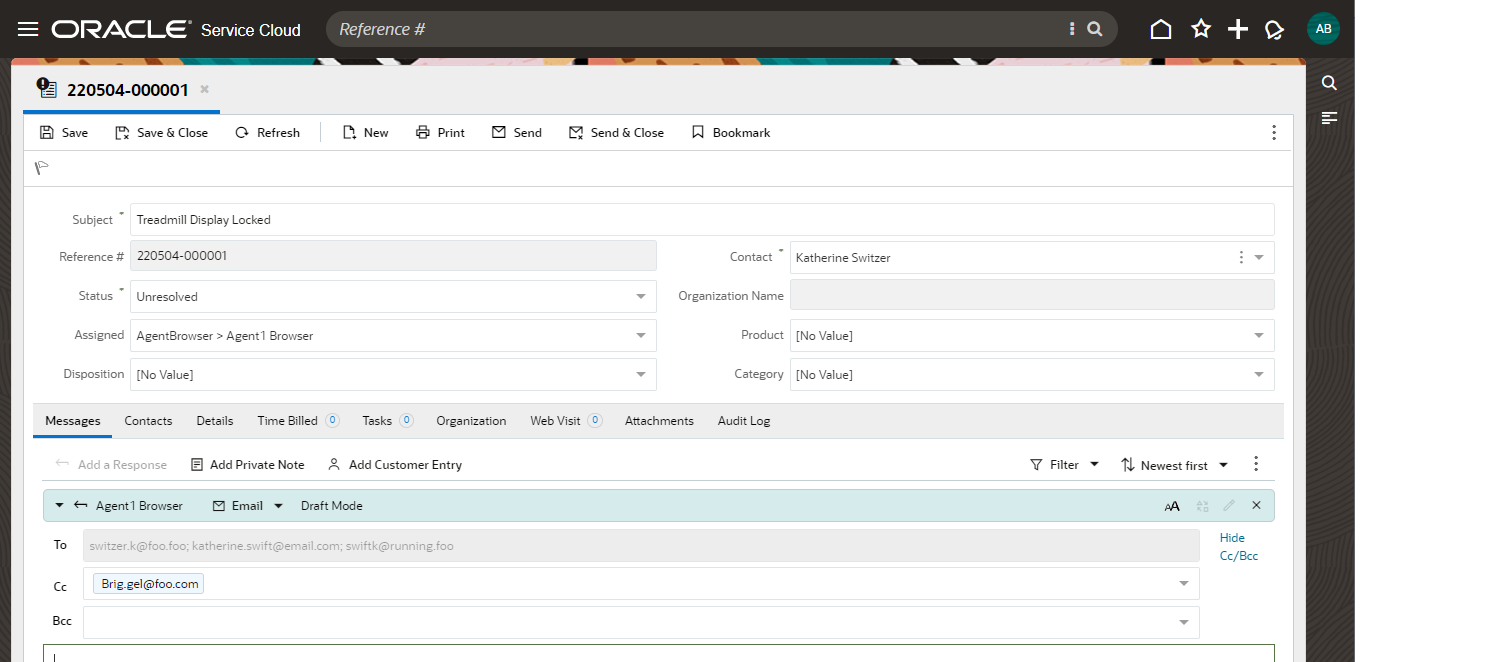
CCフィールドのセカンダリ担当者。 宛先フィールドのAlt1およびAlt2 Eメール。
エージェントは、レスポンスの送信先を確認できます。
有効化のステップ
この機能を有効化するうえで必要な操作はありません。
ヒントと考慮事項
- 電子メール・アドレスはレスポンス・ヘッダーから削除できません。
- セカンダリ担当者を編集または削除するには、インシデント・レコードの担当者関係レポートを開き、レポートから担当者関連を削除します。
- 宛先フィールドからAlt1およびAlt2アドレスを編集または削除するには、担当者レコードを開き、電子メール・ドロップ・ダウン・フィールドの値を削除または編集します。
エージェント・ブラウザUIでは、セカンダリ検索レポートがサポートされるようになりました。
ワークスペース定義にセカンダリ検索レポートを追加するための設定については、有効にするステップを参照してください。
実行時に、ワークスペースの関係検索フィールドを選択します。 ダイアログが開き、セカンダリ検索レポートの名前が表示されます。
セカンダリ検索がnullの場合、プライマリ検索レポートの結果が返されます。
2次検索レポート・フィルタがnullでない場合は、両方の検索結果が表示されます。
たとえば、担当者関係フィールドがタスク・ワークスペースにあり、セカンダリ・レポートが組織IDするように定義されています。 タスク・レコードに組織が関連付けられていない場合、結果はすべての担当者になります。 ただし、タスク・レコードに組織が記録されている場合、その結果はその特定の組織に関連付けられたすべての担当者になります。
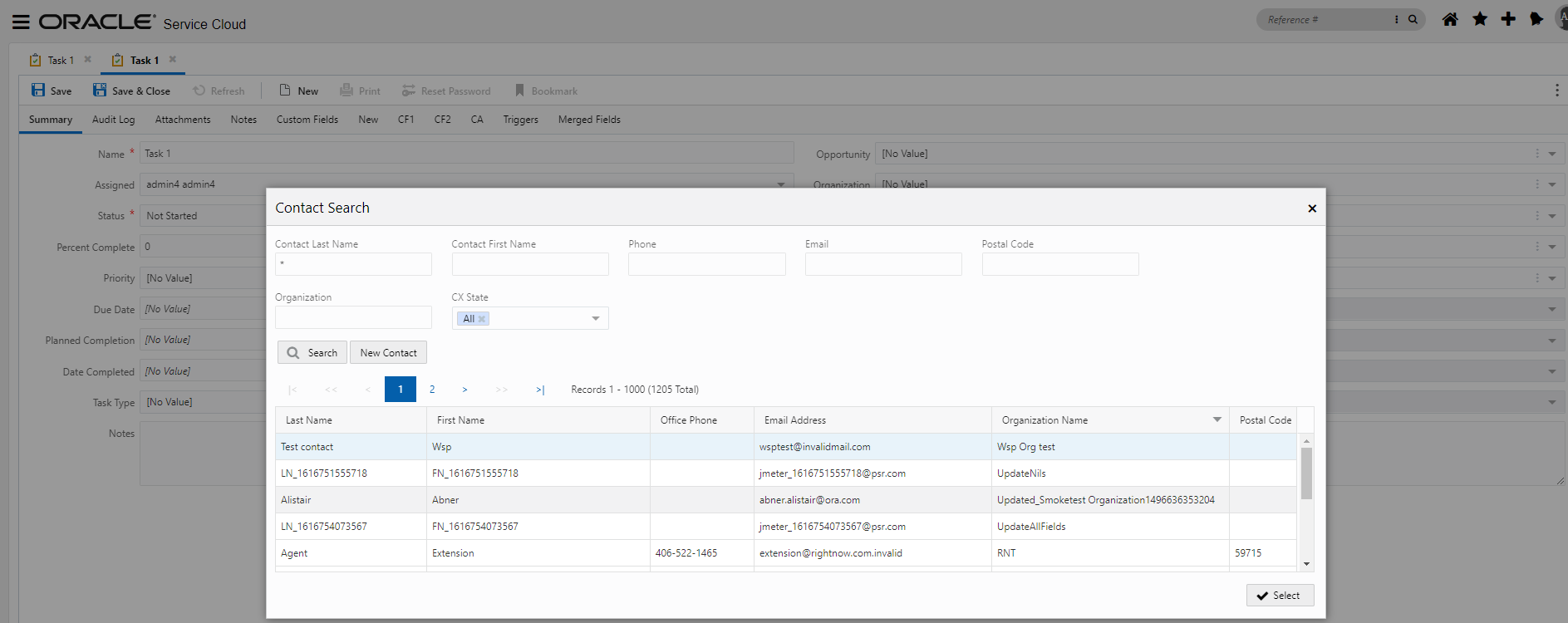
セカンダリ検索フィルタがNullに設定されている検索レポート結果。 組織フィールドに値がありません。
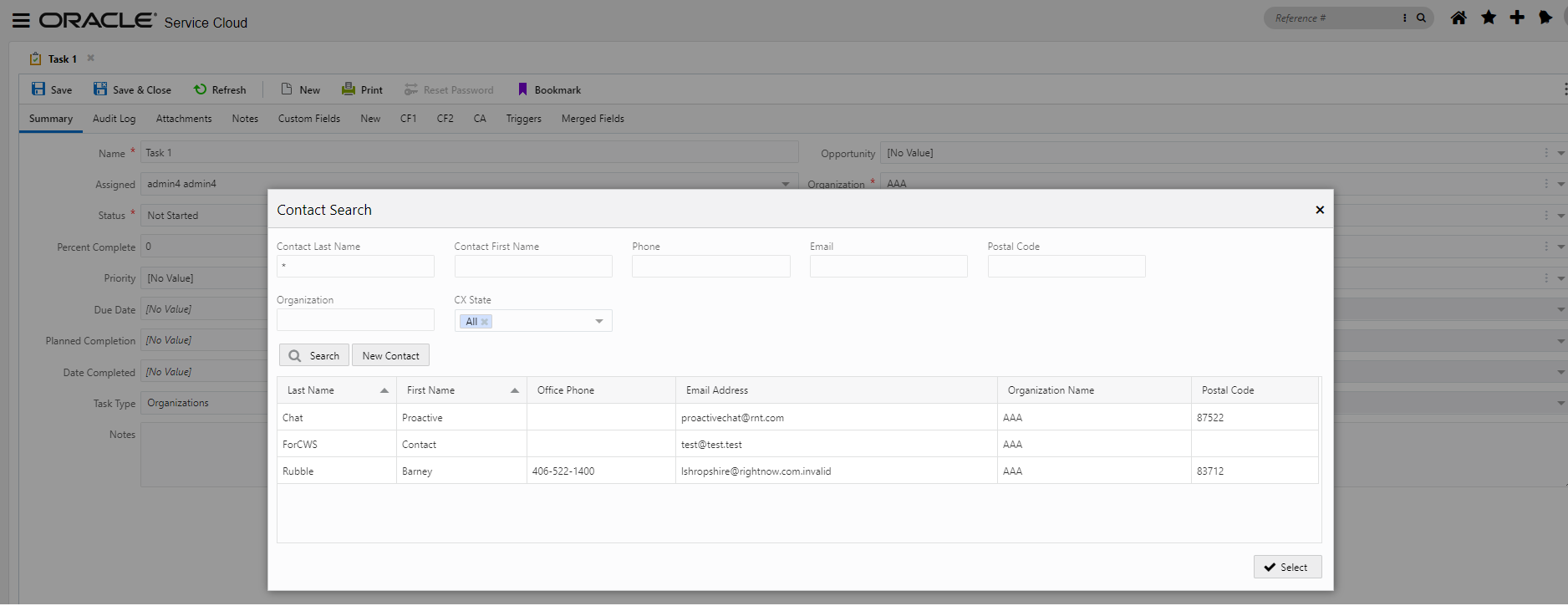
セカンダリ・レポート検索フィルタ・セットを使用した検索結果。 Organization NameがAAAに設定されています。
これは、エージェント・ブラウザ・ユーザー・インタフェースで使用できるだけでなく、レガシー・コンソールでも使用可能になった機能です。
有効化のステップ
- .NETから、開いているワークスペースで、デザイン・スペースの関係フィールドをクリックします。
- デザイン・タブをクリックします。
- リボンからセカンダリ検索レポートをクリックします。
- 使用するレポートを選択します。
- 「OK」をクリックします。
- 「保存」をクリックします。
